
- •Лабораторная работа №1. Создание базы данных в Microsoft Excel.
- •1. Планирование и разработка списков данных
- •1.1. Структура списка
- •2. Задание именованного диапазона
- •2. Сортировка записей списка
- •3. Автофильтр
- •3.1. Создание Автофильтра
- •3.2. Работа с Автофильтром
- •4. Расширенный фильтр
- •4.1. Требования к диапазонам
- •4.2. Организация диапазонов
- •4.3. Задание критериев для фильтра
- •4.4. Выполнение расширенной фильтрации
- •Лабораторная работа №2. Проектирование структуры базы данных и создание таблиц
- •Основные понятия баз данных
- •Обзор моделей данных
- •Понятие нормализации
- •Проектирование бд Основные понятия и термины
- •Рассмотрим концептуальные требования предъявляемые к проектируемой базе данных.
- •Базовые типы данных в Access
- •Лабораторная работа №3. Проектирование запросов для управления данными
- •Общие сведения о запросах ms Access
- •Задания:
- •Лабораторная работа №4. Создание экранных форм
- •Лабораторная работа №5. Создание отчетов
- •Лабораторная работа №6. Макросы ms Access.Определение и назначение. Цели: изучить виды макросов; научиться использовать макросы в мs Access.
- •Макросы с условиями
- •Группа макросов
Макросы с условиями
В ряде случаев требуется, чтобы некоторые действия макроса могут выполнялись лишь при выполнении определенных условий. Процесс создания макроса остается таким же, как и в случае с линейным макросом, необходимо лишь добавить условие проверки. Для того, чтобы добавить условие, можно воспользоваться одним из нижеперечисленных действий:
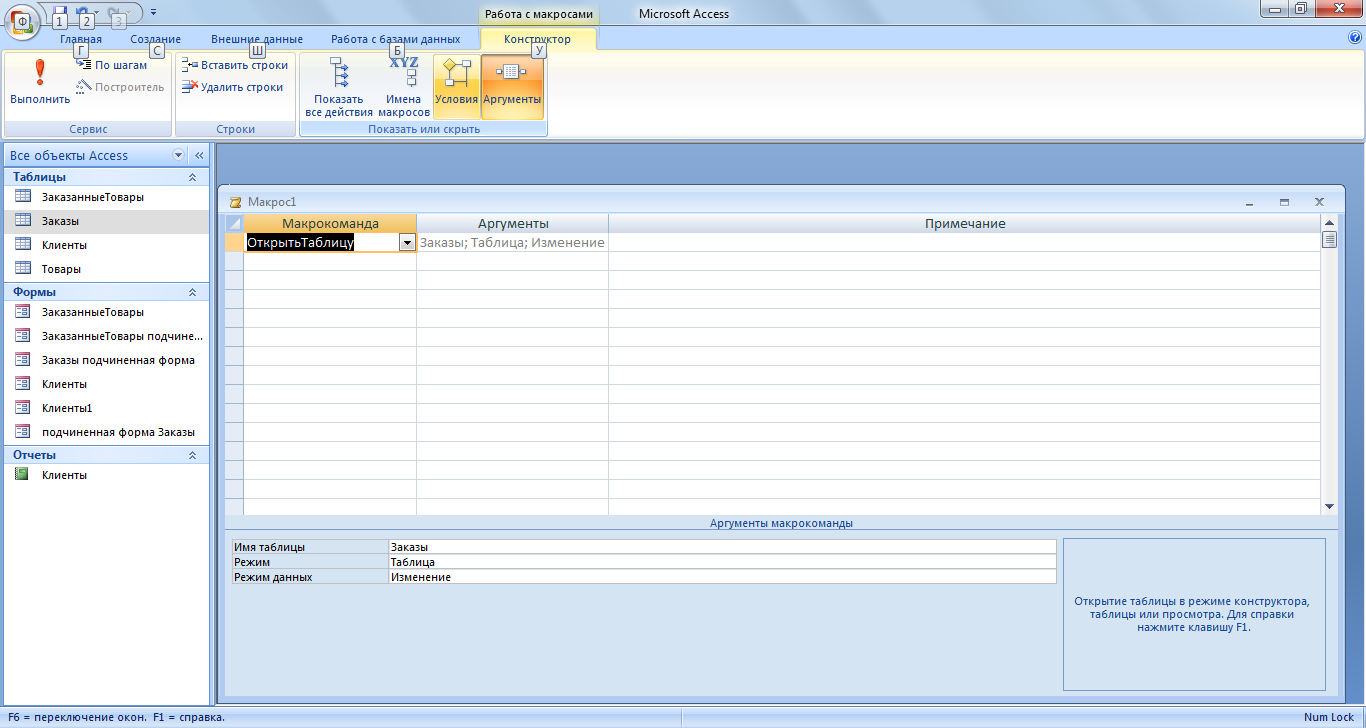 Нажать
кнопку Условия
на вкладке
Конструктор.
Нажать
кнопку Условия
на вкладке
Конструктор.Нажав правую кнопку мыши на заголовке окна конструктора макросов выбрать в контекстном меню «Условия». В результате в бланке конструктора макросов появится еще одна колонка – «условие». В этой колонке с помощью логических операторов и функций формируется логическое выражение проверки. Если условие выполняется (значение логического выражения – «ИСТИНА»), то выполняются команды, записанные в строке с условием и все последующие, в которых в ячейке Условие содержится символ «..» (две точки подряд) до строки с другим условием или до конца макроса. В том случае, если условие не выполняется (значение логического выражения – «ЛОЖЬ»), эти команды пропускаются, и выполнение макроса продолжается с команды, указанной в следующей строке или команды содержащей пустую ячейку Условие.
С примером макроса с условием можно познакомиться в справочной системе MS Access.
Группа макросов
В сложных формах базы данных может содержаться большое количество различных элементов управления, поля с особыми свойствами, может осуществляться обработка нестандартных событий. Как правило, эти элементы связаны с соответствующими макросами. Иногда база данных может содержать несколько десятков различных макросов. Ориентироваться в таком большом множестве бывает не очень удобно. В таких случаях для того, чтобы упростить управление базой данных, создают группу макросов.
Группа макросов – это набор связанных макросов, сохраняемых под общим именем. При этом каждая группа может «специализироваться» либо по объектам, либо по определенным действиям. Например, может быть создана группа макросов для активных элементов формы «Сотрудники» или группа макросов для вывода на печать из различных объектов базы данных.
Группа макросов представляет собой объединение различных макросов (чаще родственных по своему назначению) в одном объекте. Причем в одной группе могут быть как простые линейные макросы, так и сложные макросы с условиями разветвленной структуры. Макросы внутри каждой группы различаются по их именам. Имя макроса группы состоит из двух частей, разделенных точкой - Имя_Группы.Имя_Макроса. Например, имя макроса, выводящего отчет на печать и который содержится в группе «Печать», может выглядеть так: Печать.ПечатьОтчета_Счет. Для запуска конкретного макроса из группы необходимо указать его полное имя. Для идентификации каждого макроса, включаемого в группу, конструктор макросов имеет столбец «Имя макроса».
Создание группы макросов создается в том же самом окне конструктора макросов и технология создания практически не отличается от создания уже рассмотренных макросов. Отличие состоит лишь в необходимости включения имени макроса. Для того чтобы включить колонку с именами макросов необходимо выполнить действия, аналогичные описанным в предыдущем разделе (кнопка «Имена макросов»).
Имя макроса внутри группы должно быть введено имя в столбце «Имя макроса». Затем следует сформировать макрокоманды данного макроса (способы формирования макрокоманд и их аргументов описаны выше). При этом в ячейки «Имя макроса» макрокоманд остаются пустыми. Для того чтобы начать ввод макрокоманд другого макроса, необходимо в строку первой макрокоманды ввести имя. Процесс повторяется для всех макросов группы.
Когда производится запуск макроса группы, макрокоманды выполняются до тех пор, пока не произойдет одно из следующих событий:
В столбце «Имя макроса» встретилось имя другого макроса;
встретилась пустая строка;
была выполнена макрокоманда «ОстановитьМакрос»;
была выполнена макрокоманда ОстановитьВсеМакросы;
достигнут конец группы макросов.
Задания:
Создайте макрос «Оформление заказа» последовательно предлагающий пользователю ввести информацию о заказе, заказанных товарах и вывести отчет «Заказ» (Информация о клиенте и товарах уже содержится соответствующих таблицах. Отчет необходимо создать).
Создайте группу макросов для формы «Заказ клиентов» (форма «главная- подчиненная), позволяющую реализовать следующие функции:
Поиск клиента по его коду;
Поиск клиента по его ФИО;
Поиск клиента по его телефону;
Вывод отчета «Список клиентов», сделавших заказ за последние 2 дня и отображение пользователю сообщения с информацией о периоде, за который выводится отчет (при выводе сообщения, для объединения элементов строки имеющих разные типы данных используйте &).
Каждый макрос должен вызываться с помощью кнопки.
Отчет должен содержать:
Титульный лист;
Задание;
Макрос;
Результат выполнения макроса.
